今年もやってきました確定申告。
「国税庁の嫌がらせシステム」「ダメなサイトのお手本」「お役所サイトのラビリンス」と名高い例のアレを使って手続きをします。
ほんとうんざり。
例によってログインで一苦労
マイナポータルにお知らせメールが届く
「e-Taxのお知らせメールが届きました」というお知らせメールが届きました。(笑)
ログインボタンというトラップ
ログインボタンを押すと「メッセージボックスの確認」という画面に飛ばされる(笑)
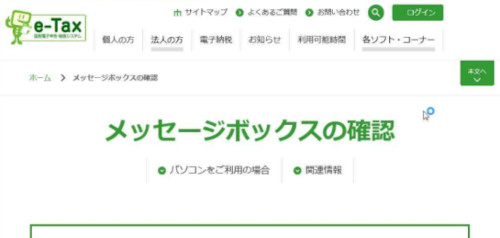
どうやら「受付システム」という新しいシステムができたらしく「e-Taxソフト(Web版)」と「受付システム」のどちらでログインするか選ばないといけないらしい。
ちなみに何の受付システムなのかは一切説明なし(笑)
例によってごちゃごちゃ指示される
とりあえず去年と同じくe-Taxソフト(Web版)を選ぶと何やらチェックが実行され、何かをインストールしろと怒られる。Webサービスなのに(笑)
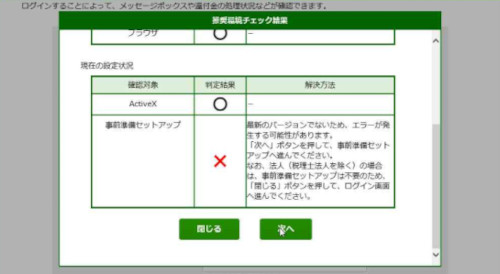
事前準備セットアップがどうこう、ダウンロードしろ、ブラウザ落とせ、exe実行しろ、ブラウザ選べ…とまるでランサムウェアをインストールさせようとしている標的型攻撃のような誘導にしたがっていわれるがまま操作する(笑)
ちなみにブラウザでedgeを選ぶとedgeが再起動してログイン画面になるが、そこで「Chromeのプラグインをセットアップしろ」と怒られる(爆)
仕方なくIEとかいうゴミブラウザを使うことにして手順を最初からやり直し。
eTaxにログインすると...
ごちゃごちゃ設定すると本物のログインボタンが表示される。
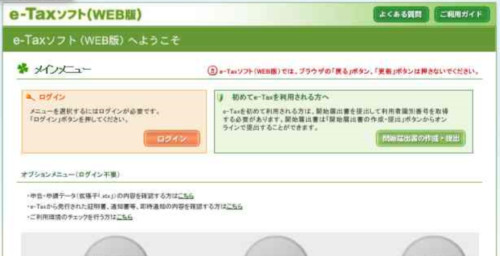
マイナンバーカードを読み込ませてログインすると「利用者情報の登録・確認・変更」「申告・申請・納税」「送信結果・お知らせ」というボタンが表示される。
おいおい
メッセージはどこに行った?(笑)
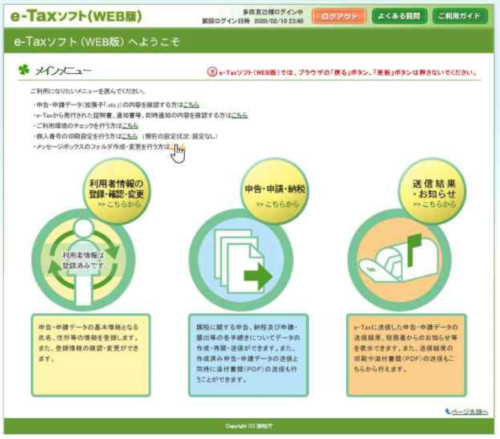
一旦ログオフして「受付システム」でやり直そう。
またごちゃごちゃ指示される
e-Taxのログインページを開き直して今度は「受付システム」を開いてみる。
するとまた事前セットアップがどうこうごちゃごちゃ指示される。もうやだ(笑)
やっとメッセージを読めた
マイナンバーカードでログインするとやっとメールボックスらしきボタンを発見。メッセージの内容は「3/15までに納税してね」のお知らせだった。

まじで疲れる(泣)
まあ去年青色申告でしたとか予定納税はありませんとか教えてくれるのはありがたいけど。
今年は納税方法が少し変わる
今年は「課税事業者選択届出書」を提出しているので消費税の課税対象になってます。まあ日本は大変な時期なので利益が出たときは消費税なり何なりの形でちょっとでも還元できれば。
追加で納税するために振込用紙が送られてきたけど無視。e-Taxでダイレクト納付するので。
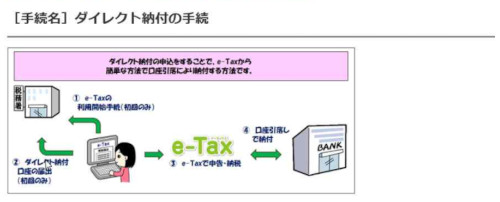
ダイレクト納付以外に自動振替という方法もあるらしい。税金を口座引落ししてくれるとのこと。
自動振替にすると確定申告&納税の期限も4/23に延長してくれるらしい。でも納税の期限を延期しても納めるお金がない人は納税できないんだけどね。
去年と比べるとずいぶんスッキリしたe-Tax
去年はもう上に下に右に左に手前に奥にボタンを配置して、楽●市場のようなカオスサイトだったe-Tax。今年はスッキリしてわかりやすくなっていた。
これは今後に期待... できるのかなぁ...
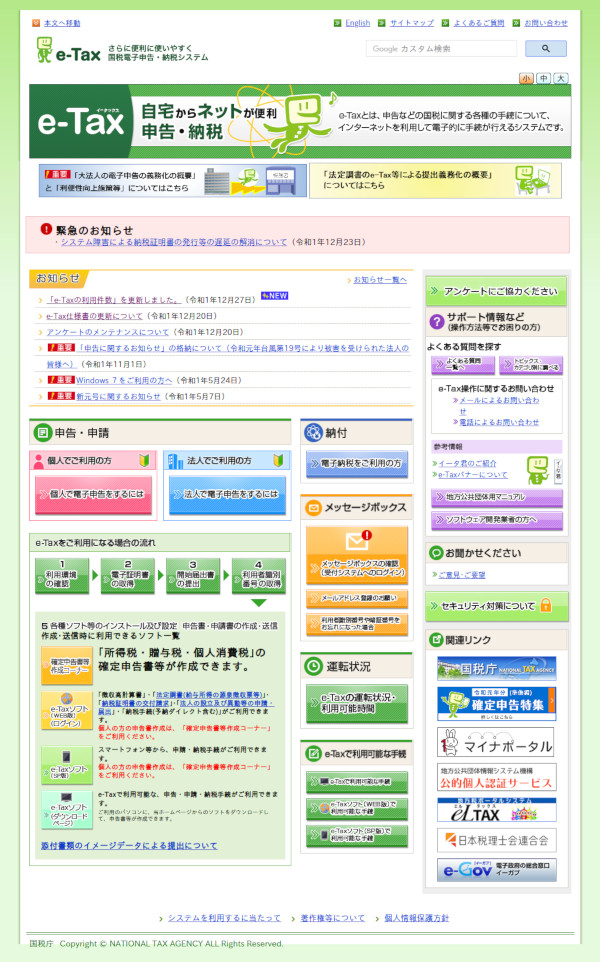 | 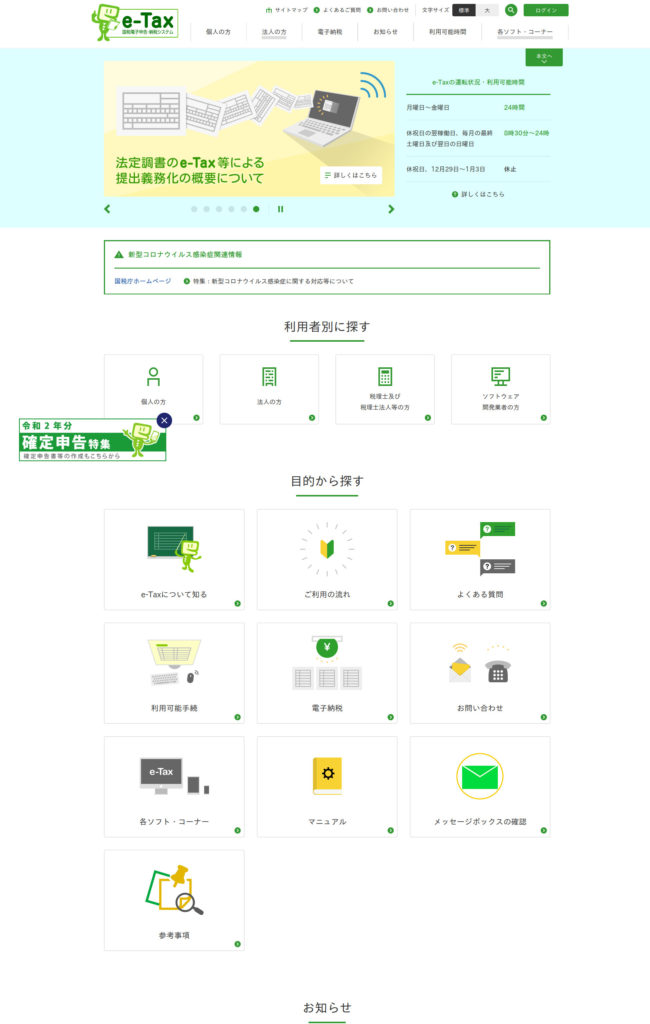 |
左が2020年、右が2021年のe-Tax。スッキリした。
確定申告を始める
せっかくのe-Taxサイトではあるのですが、巡り巡って最後は国税庁の確定申告等作成コーナーに飛ばされます。
確定申告の作成を開始
- 確定申告書等作成コーナーで「作成開始」ボタンを押す
- また「事前準備セットアップ」が必要と言われ、ダウンロード、ブラウザを落とす、インストールする、ブラウザを立ち上げる、確定申告など作成コーナーを開く.... これ作ったやつドSだろ
- マイナンバーカードでログイン。住所変更やら何やら自動的に進む
決算書・収支内訳書
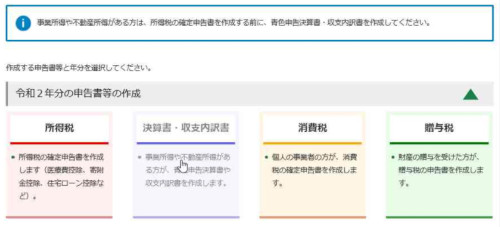
通常は所得税から始めるが、事業所得や不動産所得がある場合は決算書・収支内訳書から作成する必要がある。
去年の決算書をベースに入力できるのでここから作業を始める。会社でもらった源泉徴収もここから入力できる。
というわけで去年の「所得申告および決算データ」を読み込ませる。
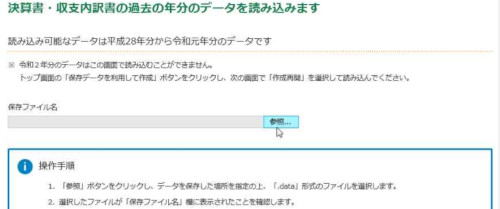
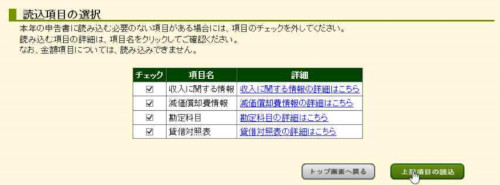
これから作成する決算書はもちろんe-Taxで提出。決算書は青色申告を選択して次へ。
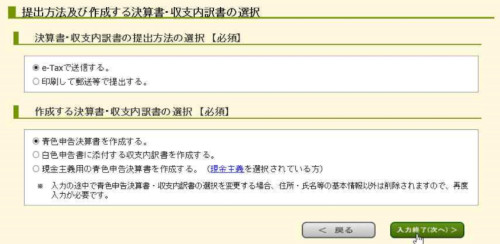
青色申告の種類がずらっと並ぶので以下のとおり順番に入力していく
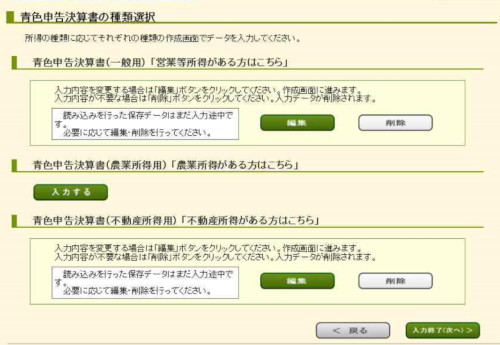
青色申告決算書(一般用)「営業所得がある方はこちら」
編集ボタンを押すと入力画面(真っ白)が表示されるので、会計ソフトの通りに入力する。
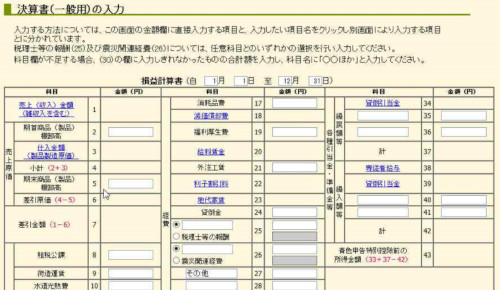
減価償却はちょっと面倒で、少額減価償却は「中小企業者の特例対象資産」という項目で入力する必要がある。
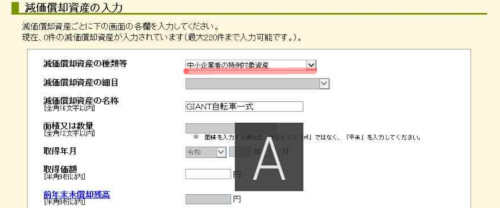
決算書(不動産所得用)の入力
私は不動産所得もあるのでここで入力。
収入は賃貸料、敷金礼金など専用のフォームがあるのでそれぞれレントロールのとおり入力する。
必要経費は会計ソフトの通り入力。
減価償却だけは過去のデータから自動計算されるので入力不要。
そうそう、今年はコロナの影響と減価償却で赤字になったので、土地の取得にかかった利息の支払いも申告する。(土地の取得のために借りたお金の利子は経費にできないとかいう謎の税制に納得いかんが)
青色申告の作成が終わると次は「所得税の確定申告書を作成する」へ進む。
利子所得/配当所得
利子は不動産所得と事業所得で申告済みなので省略。配当は無し。
給与所得の入力
源泉徴収のとおりに入力。XMLデータを会社からもらえると楽らしい。うちの会社は対応してないみたいだけど。
雑所得の入力
今年は無し。全部事業所得と不動産所得で計上。
総合譲渡所得/一時所得
無し
消費税の入力
所得税の入力が終わると次は消費税の生産をおこなう。消費税の計算は複雑だが会計ソフトがやってくれるのでそのとおり入力する。
ただ、どこに何を入力するのか分かりづらいので、会計ソフトのマニュアルを見ながら入力する必要がある。
消費税の入力画面には決算書の内容が転記されているので、そのうち課税取引にならないもの(非課税、対象外)を入力する。
RUCAROの場合は集計 > 科目別税区分表から課税取引にならないものの勘定項目を調べることができる。
最終的にe-Taxの「仮払消費税等の金額」とRUCAROの貸借対照表のその他の資産が一致することを確認すればOK。
確定申告は提出してからが本番
会計ソフトで消費税を相殺
期末の決算で借方に未収消費税や借受消費税が記載されているはずなので、機首に相殺する。
今回は未収消費税の方が多くなったので、消費税が還付されたら借方に現金、貸方に未収消費税を記載して機首に相殺する。
税務署の調査
毎年春と秋に税務調査があり、春はランダム、秋は本気の調査と言われている。
良くも悪くも春の調査は運次第。スムーズに対応できるように準備しておこう。